Windows: Clients mit Gruppenrichtlinien steuern
Mit Gruppenrichtlinien steuern Administratoren, wie sich Windows-PCs verhalten sollen. An den Geräten selbst muss man dann kaum noch Hand anlegen.
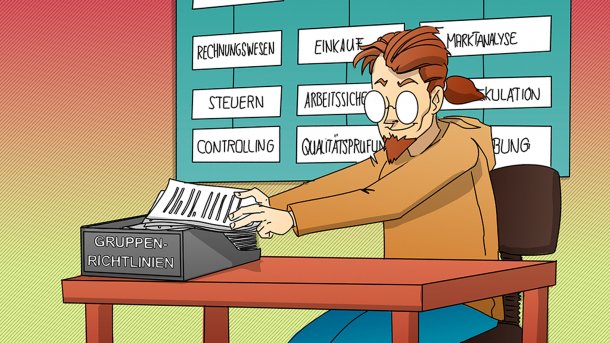
(Bild: Thorsten Hübner)
Schon auf einem einzigen privat genutzten Windows-PC gibt es viel einzustellen, wenn man ihn in Betrieb nimmt: Cortana-, Telemetrie- und Energiespareinstellungen, Standardbrowser, Startseite, Desktop-Hintergrund, Standarddrucker und vieles mehr. Die meisten Einstellungen nimmt man am privaten PC im Laufe der Zeit vor, wenn etwas fehlt oder stört. In großen Netzwerken von Firmen, Schulen, Unis und Behörden ist das keine Option: Als Administrator möchte man jenen, die vor den PCs sitzen, das Einrichten nicht nur abnehmen, sondern es ihnen sogar verbieten. Die eigene Katze als Desktop-Hintergrund will man ihnen vielleicht noch gestatten, sie von Energiespareinstellungen, Gerätemanager und anderen Browsern aber tunlichst fernhalten.
Alle Windows-Einstellungen per Hand vorzunehmen und den Rechner danach zu vernageln, ist vergeudete Zeit – nur eine zentrale Steuerung verspricht einen vergnüglichen Admin-Alltag. Genau diese Steuerung bekommt man mit Microsofts Active Directory, der zentralen Benutzer-, Geräte-, und Gruppenverwaltung über die sogenannten Gruppenrichtlinien.
Voraussetzung, um die Schritte aus diesem Artikel nachstellen zu können, ist eine Testumgebung aus mindestens einem Windows-Server als Domain-Controller und einem Windows-10-Client als Domänen-Mitglied. Wie Sie eine Domäne einrichten sowie Benutzer und Windows-Clients hinzufügen, haben wir ausführlich beschrieben. Auch wenn Sie bereits eine Domäne im produktiven Einsatz haben, kann es nie schaden, eine davon unabhängige Testumgebung zur Hand zu haben.
Das war die Leseprobe unseres heise-Plus-Artikels "Windows: Clients mit Gruppenrichtlinien steuern". Mit einem heise-Plus-Abo können Sie den ganzen Artikel lesen.